- Autor Abigail Brown [email protected].
- Public 2023-12-17 06:58.
- Última modificação 2025-01-24 12:21.
Ouvir suas músicas do Spotify através do aplicativo Spotify oficial do Windows 10 é uma maneira conveniente de curtir suas playlists e faixas favoritas sem nenhum dispositivo adicional.
Aqui está tudo o que você precisa saber para executar o Spotify em seu computador ou tablet Windows 10 e o que fazer depois de instalar o aplicativo.
As instruções neste artigo se aplicam ao Windows 10.
Como baixar o aplicativo Spotify para Windows 10
Embora o aplicativo oficial do Spotify para Windows originalmente precisasse ser baixado do site do Spotify, ele foi atualizado para um aplicativo moderno do Windows 10 que está disponível para download na Microsoft Store.
Além de ser mais fácil para o usuário médio encontrar, o aplicativo Spotify moderno também se beneficia da tecnologia da Microsoft Store, permitindo que ele baixe atualizações automaticamente em segundo plano e se mantenha atualizado.
Veja como instalar o aplicativo Spotify no seu dispositivo Windows 10:
-
Abra a loja de aplicativos da Microsoft Store selecionando seu ícone no menu Iniciar. Parece uma sacola de compras branca com quatro quadrados coloridos na frente.

Image -
Na Microsoft Store, digite Spotify na barra de pesquisa no canto superior direito e pressione Enter no teclado.

Image -
Será mostrado uma variedade de aplicativos como resultado de sua pesquisa. Selecione o ícone verde chamado Spotify Music.

Image -
Selecionar Spotify Music levará você à página da loja na Microsoft Store. Selecione o azul Get para baixar o aplicativo Spotify.

Image - O Windows 10 instalará automaticamente o aplicativo e notificará você por meio de uma notificação do sistema quando estiver pronto para uso. A instalação deve levar apenas alguns minutos.
Como fazer login no aplicativo Spotify Windows 10
Spotify para Windows permite que você faça login com a mesma conta do Spotify que você usa em outros dispositivos, como um dispositivo iPhone ou Android. Fazer login com a mesma conta dá acesso a todas as suas músicas e playlists do Spotify, além de permitir que você edite suas playlists e faixas favoritas.
- Abra o aplicativo Spotify Music no seu dispositivo Windows 10.
-
O aplicativo mostrará uma tela com a opção de se inscrever ou fazer login. Selecione Login.
Se você ainda não tem uma conta no Spotify, selecione Cadastre-se gratuitamente e crie uma nova conta antes de continuar.

Image -
A próxima tela fornecerá as opções para fazer login via Facebook, seu e-mail do Spotify ou seu nome de usuário e senha. Se você já conectou sua conta do Spotify à sua conta do Facebook, selecione Log In With Facebook Caso contrário, digite seu nome de usuário ou endereço de e-mail associado e sua senha e selecione o verde Login

Image
Como criar uma nova conta no Spotify App
Se você nunca usou o Spotify antes ou deseja ter uma conta separada ao usar o aplicativo em seu computador ou tablet Windows 10, você pode criar uma nova conta do Spotify gratuitamente dentro do aplicativo. Veja como:
Se você já vinculou sua conta do Facebook a uma conta anterior do Spotify, não poderá usar esta opção.
- Abra o aplicativo Spotify do Windows 10.
-
Você será presenteado com uma tela de boas-vindas. Selecione o verde Cadastre-se Grátis.

Image -
Digite seu endereço de e-mail, senha e apelido e selecione Continue.

Image -
Digite sua data de nascimento e sexo, então selecione o verde Join Spotify. Se você tem uma conta no Facebook, pode selecionar Join With Facebook para criar uma conta no Spotify.

Image
O que é Spotify Premium?
O uso do Spotify é gratuito, mas aqueles que desejam uma experiência mais descomplicada podem tentar atualizar sua conta para o Spotify Premium.
Spotify Premium é uma assinatura mensal paga que custa US$ 9,99 por mês; alguns dos benefícios incluem:
- Sem anúncios de banner no aplicativo ou comerciais de áudio enquanto ouve música no Spotify.
- A capacidade de baixar músicas para ouvir offline.
- Pular músicas ilimitadas.
- Áudio de qualidade superior.
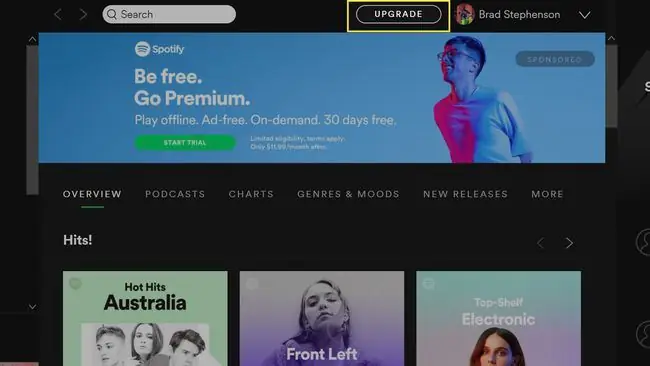
Para atualizar para o Spotify Premium a partir do aplicativo do Windows 10, selecione Upgrade na parte superior da tela ao lado do seu nome. Você abrirá a página da Web do Spotify Premium no navegador de Internet Microsoft Edge em seu dispositivo, que fornece mais detalhes sobre o serviço Premium e tem a opção de optar pela assinatura mensal paga.
Comandos de voz do Spotify Cortana do Windows 10
Com a assistente virtual do Windows 10, Cortana, você pode controlar o Spotify com sua voz e até mesmo pedir a Cortana informações sobre a música que está tocando.
Aqui estão os prompts de comando que a Cortana entenderá e responderá.
Se você não tiver nenhum outro aplicativo de música no seu dispositivo Windows 10, poderá dizer essas frases sem adicionar "no Spotify".
- "Tocar música (gênero) no Spotify."
- "Toque algum (nome do artista) no Spotify."
- "Toque minha playlist (nome da playlist) no Spotify."
- "Ei, Cortana, o que está tocando?"
- "Toque minhas faixas no Spotify."
- "Toque música (humor/sentimento) no Spotify."
Como desinstalar o aplicativo Spotify do Windows 10
A desinstalação do aplicativo Spotify no Windows 10 é feita da mesma forma que a desinstalação de qualquer outro aplicativo:
- Pressione a tecla Windows no teclado para abrir o Menu Iniciar.
- Selecione Todos os aplicativos no canto superior esquerdo. Isso abrirá uma lista de todos os aplicativos instalados em seu computador ou tablet Windows 10.
-
Encontre Spotify na lista e clique com o botão direito do mouse para abrir um menu de opções. Como alternativa, você também pode pressionar o ícone do aplicativo Spotify por alguns segundos com o dedo ou caneta se o seu dispositivo tiver uma tela sensível ao toque.

Image -
Selecione Desinstalar.

Image -
Você será solicitado a confirmar a desinstalação do aplicativo Spotify. Selecione Desinstalar mais uma vez.

Image - Seu dispositivo Windows 10 agora desinstalará o aplicativo Spotify. Não deve demorar mais do que um minuto ou dois.






